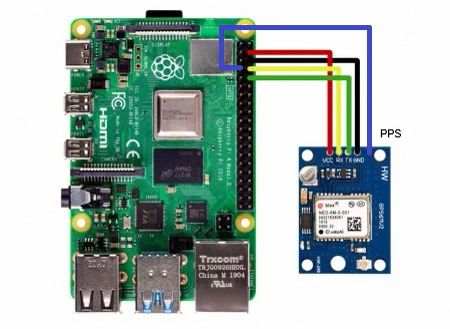RPIGPS Bookworm: Porovnání verzí
Z Poznámkový blok
(→Zapojení) |
(→Nastavení COM) |
||
| Řádka 26: | Řádka 26: | ||
Would you like a login shell to be accessible over serial? <No> | Would you like a login shell to be accessible over serial? <No> | ||
Would you like the serial port hardware to be enabled? <Yes> | Would you like the serial port hardware to be enabled? <Yes> | ||
| + | Nakonec provedeme reboot, aby se změna nastavení sériového portu projevila. | ||
| + | |||
== Zapojení == | == Zapojení == | ||
[[Soubor:Raspberry-gps.png|800px|bezrámu]] | [[Soubor:Raspberry-gps.png|800px|bezrámu]] | ||
Verze z 9. 3. 2024, 20:03
Nová verze Raspberry a Debianu přináší také jiný způsob instalace.
Úvod
Po vytvoření image si nastavíme obvyklé rozhraní. Pozor, prvni odstavec je fakt jen pro mne ...
sudo su root apt install -y mc cd /root sed -i 's/#alias ll=/alias ll=/' .bashrc sed -i 's/#alias la=/alias la=/' .bashrc cd /home/tydyt sed -i 's/#alias ll=/alias ll=/' .bashrc sed -i 's/#alias la=/alias la=/' .bashrc sed -i 's/#force_color_prompt=yes/force_color_prompt=yes/' .bashrc exit
Následně provedeme upgrade celé distribuce:
sudo apt-get update && sudo apt-get dist-upgrade -y sudo apt-get upgrade -y && sudo apt autoremove -y sudo rpi-update
Nastavení COM
Pokud budeme GPS přijímač připojovat přes sériové rozhraní Raspberry (nikoliv přes USB), je potřeba z něj odpojit konzoli a nechat aktivoní sériový port. To provedeme pomocí konfiguraččního nástroje pro Raspberry.
sudo raspi-config
Následné volíme:
3 Interface Options Configure connections to peripherals I5 Serial Port Enable/disable shell messages on the serial connection Would you like a login shell to be accessible over serial? <No> Would you like the serial port hardware to be enabled? <Yes>
Nakonec provedeme reboot, aby se změna nastavení sériového portu projevila.